Vite2+Electron仿抖音|vite2.x+electron12+vant3短视频|直播|聊天
整合vite2+electron12跨平台仿抖音电脑版实战Vite2-ElectronDouYin。
基于vite2.0+electron12+vant3+swiper6+v3popup等技术跨端仿制抖音短视频+聊天+直播桌面版应用。实现短视频上下拖拽滑动、评论/聊天、执行dll截图、最小至托盘。支持键盘上下键切换、新开多窗口等功能。
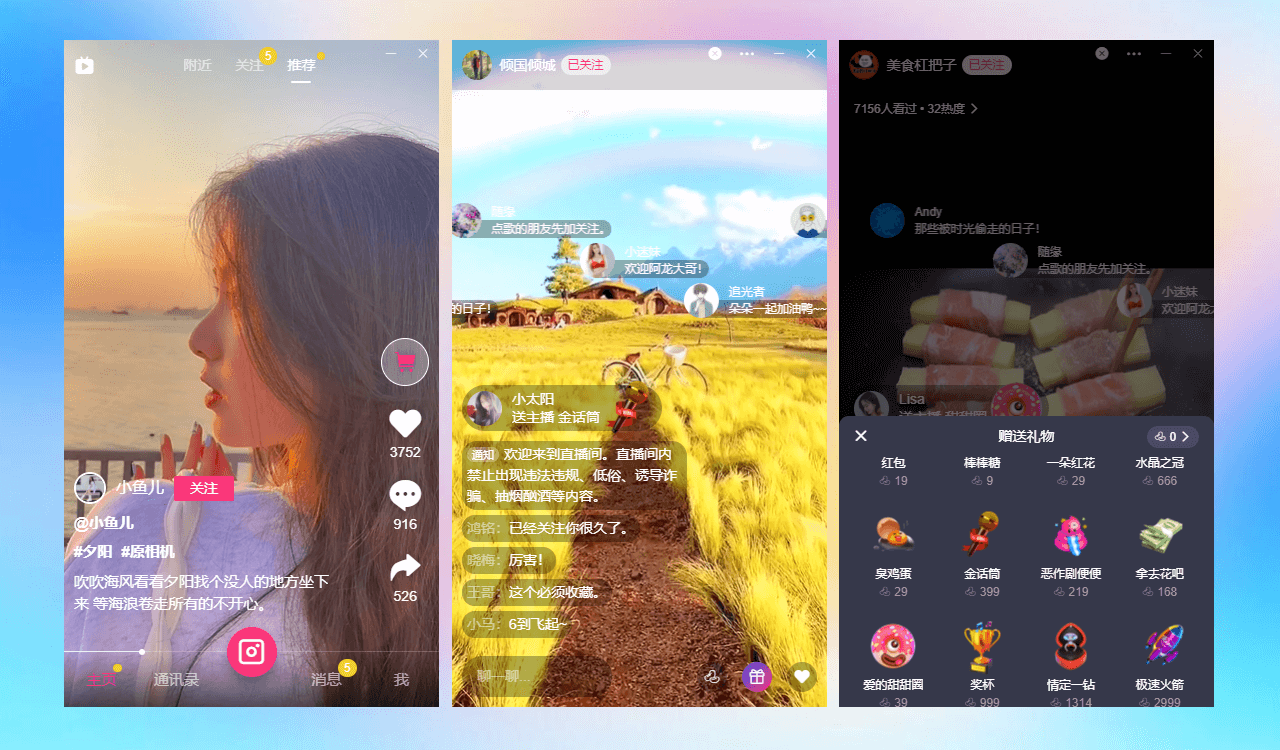
一、使用技术
- 编辑器:VScode
- 框架技术:vite2.1.0+electron12.0.1+vuex4+vue-router@4
- 组件库:vant^3.0.10 (有赞移动端vue3组件库)
- 打包工具:vue-cli-plugin-electron-builder
- 轮播组件:swiper^6.5.0
- 弹层组件:v3popup(基于vue3自定义移动端弹出框)
- 字体图标:阿里iconfont矢量图标库

二、项目结构
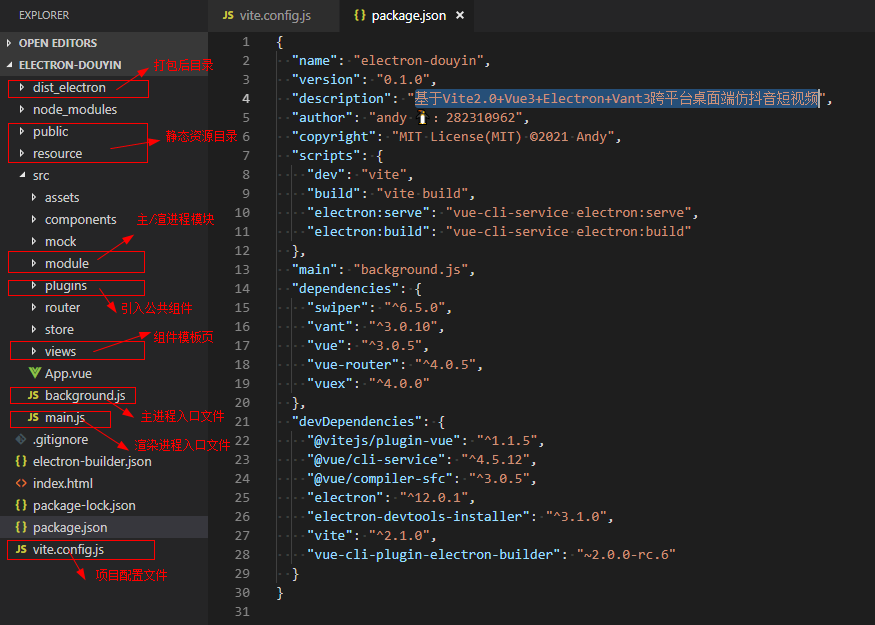
三、运行效果
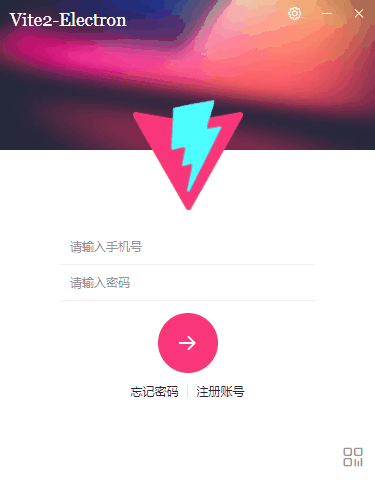
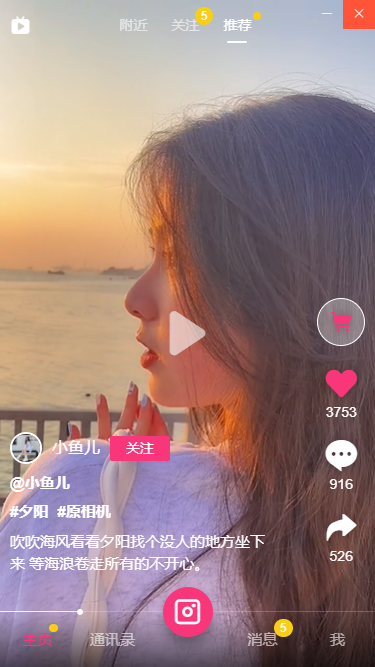

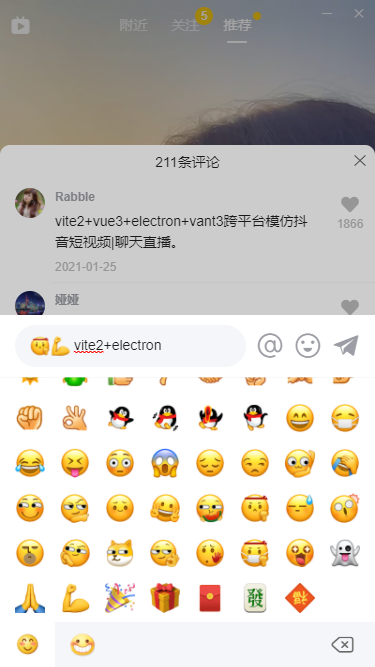
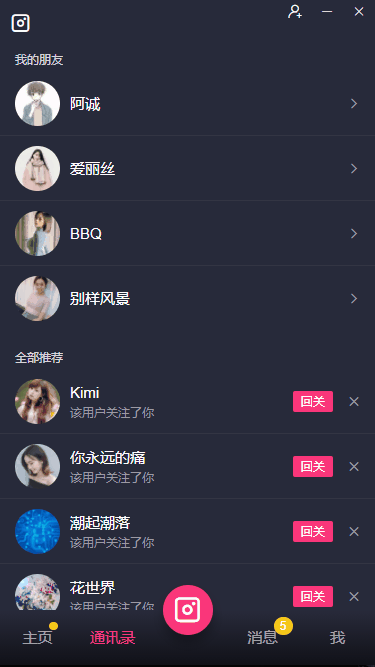
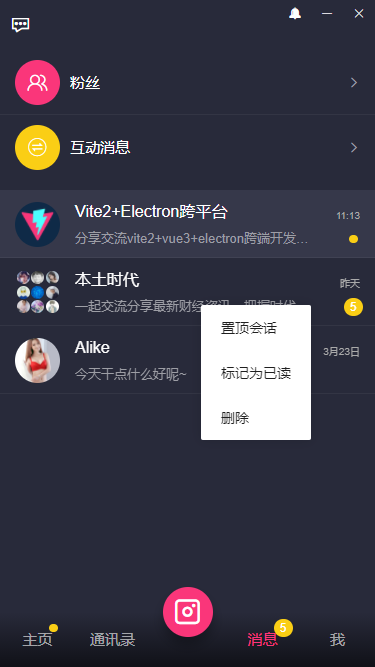
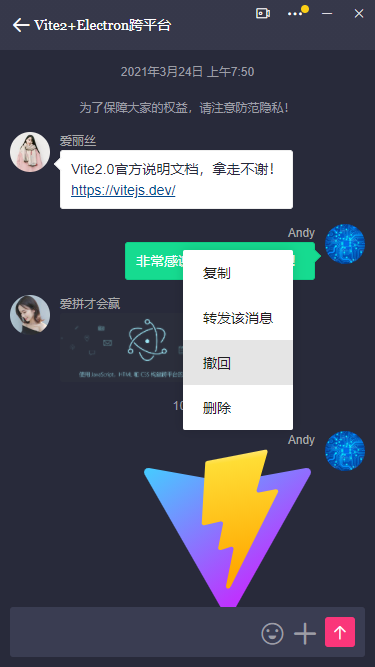
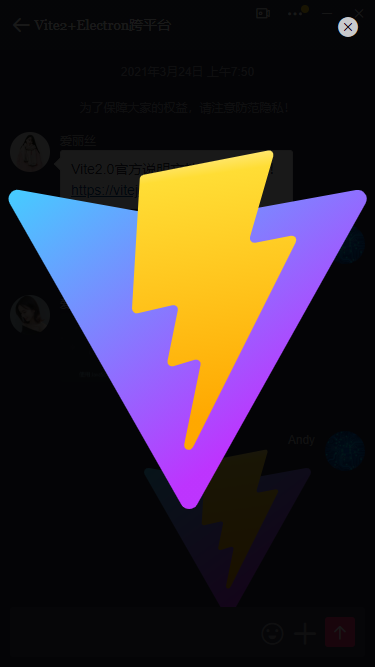
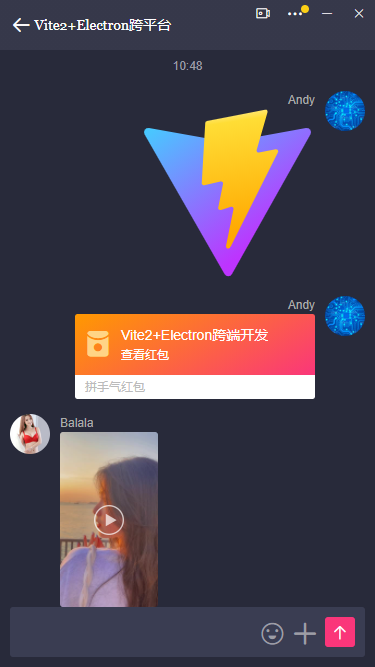
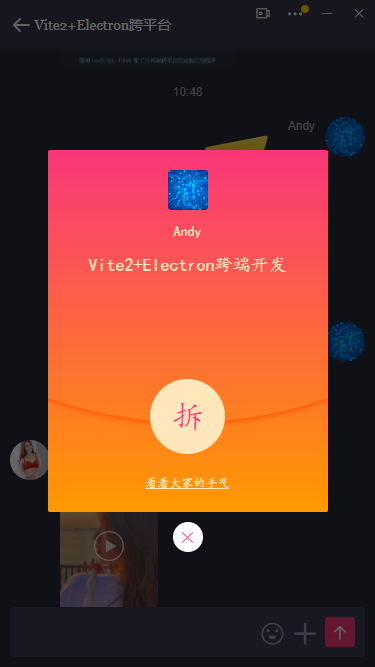

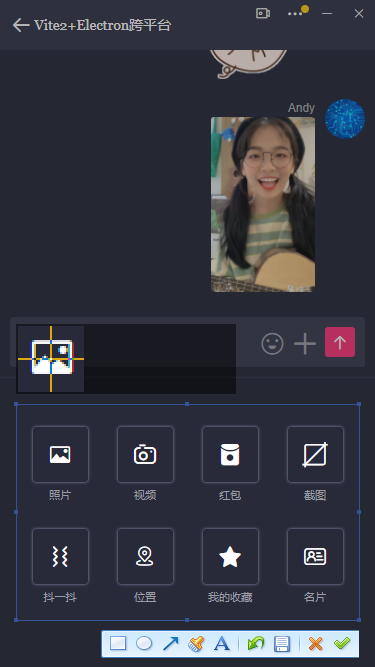
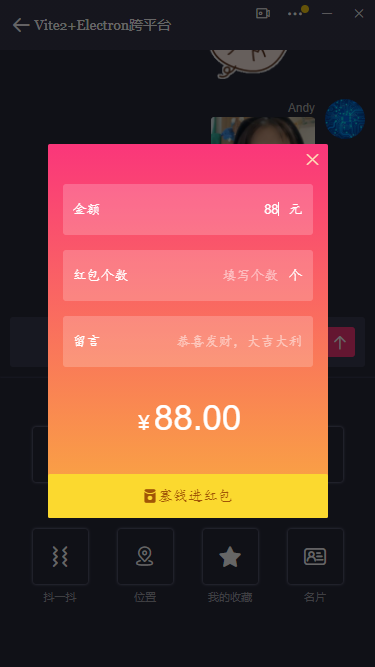
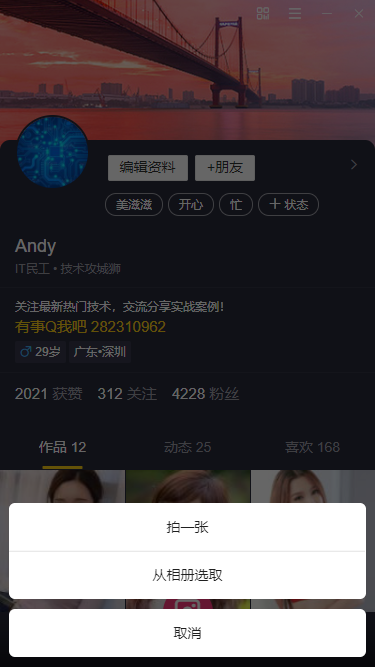
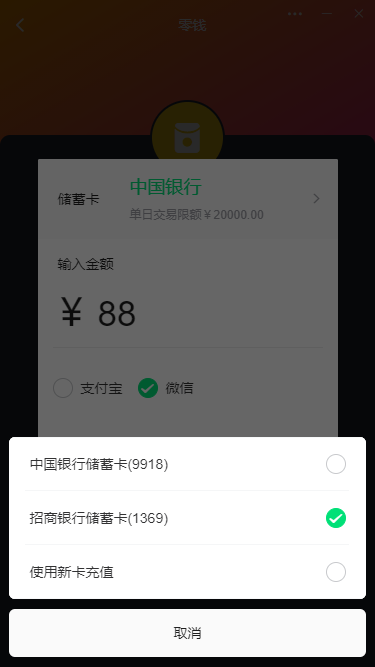
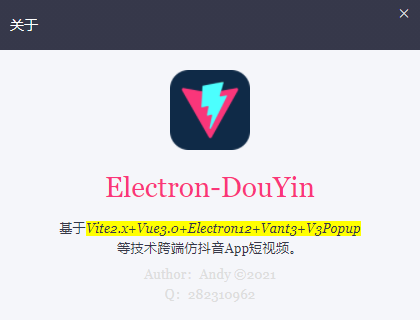
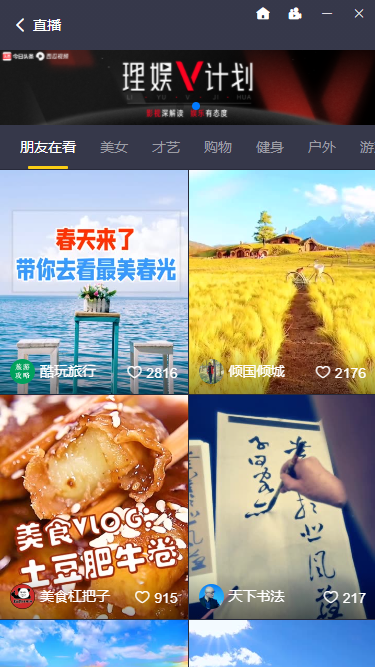


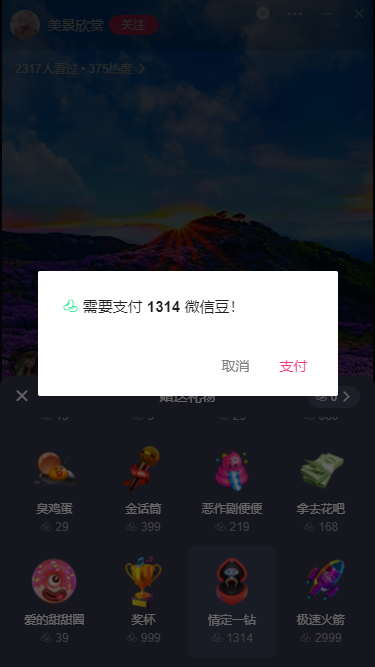
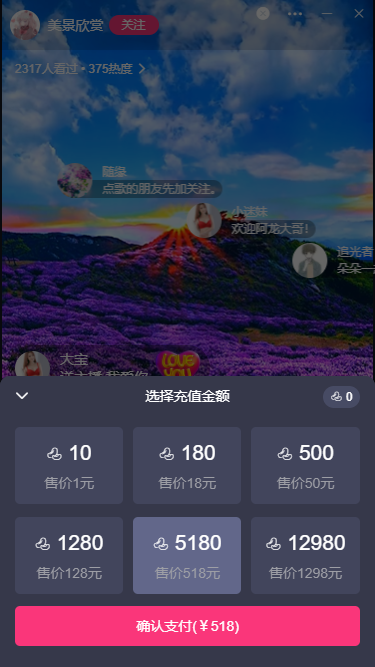
◆ electron12实现顶部导航栏窗体拖拽+底部Tabbar




如上图:自定义无边框 frame: false 拖拽导航栏。支持标题、颜色/背景色、是否镂空透明等功能。
<WinBar :bgcolor="headerBg" transparent> <template #wbtn> <a class="wbtn" title="二维码名片" @click="isShowPersonalCard=true"><i class="iconfont icon-erweima"></i></a> <a class="wbtn" title="设置" @click="isShowSideMenu=true"><i class="iconfont icon-menu"></i></a> </template> </WinBar> <WinBar bgcolor="linear-gradient(to right, #36384a, #36384a)"> <template #title>视频预览</template> <template #wbtn> <a class="wbtn" title="另存为" @click="handleDownLoad"><i class="iconfont icon-down"></i></a> </template> </WinBar>
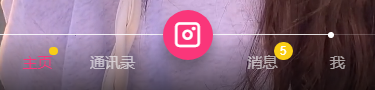
底部tabbar组件采用整屏镂空设计,搭配播放进度条。
<tabbar bgcolor="linear-gradient(to bottom, transparent, rgba(0,0,0,.75))" color="rgba(245,255,235,.75)" activeColor="#fa367a" fixed />
至于具体的实现方式,之前也有过一些相关的分享,感兴趣的话可以去看看历史文章。
https://www.cnblogs.com/xiaoyan2017/p/14449570.html
◆ electron12实现托盘图标|闪烁效果
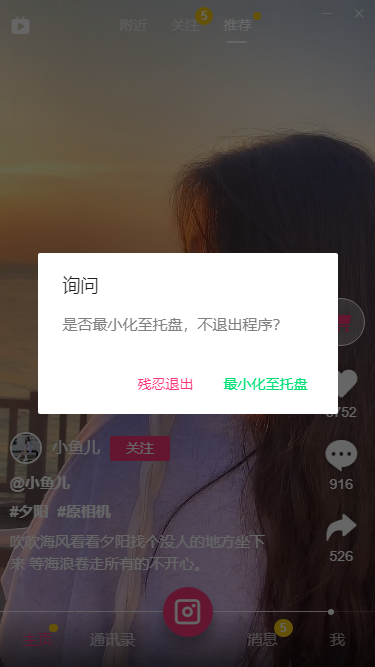
如上图:关闭窗口会有提示是否最小到系统托盘。
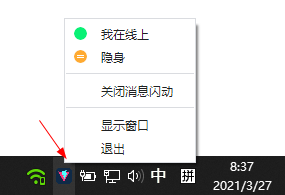
createTray() { console.log('------开始创建托盘') console.log(__dirname) const trayMenu = Menu.buildFromTemplate([ { label: '我在线上', icon: path.join(__dirname, '../resource/icon-online.png'), click: () => null }, { label: '隐身', icon: path.join(__dirname, '../resource/icon-invisible.png'), click: () => null }, {type: 'separator'}, { label: '关闭消息闪动', click: () => { this.flashTray(false) } }, {type: 'separator'}, { label: '显示窗口', click: () => { try { for(let i in this.winLs) { let win = this.getWin(i) if(!win) return if(win.isMinimized()) win.restore() win.show() } } catch (error) { console.log(error) } } }, { label: '退出', click: () => { try { for(let i in this.winLs) { let win = this.getWin(i) if(win) win.webContents.send('win-logout') } app.quit() } catch (error) { console.log(error) } } }, ]) this.tray = new Tray(this.trayIco1) this.tray.setContextMenu(trayMenu) this.tray.setToolTip(app.name) }

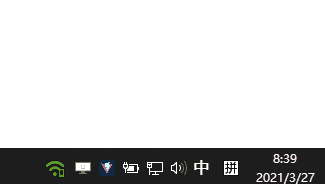
调用 flashTray(true|false) 即可实现打开/关闭闪烁效果。需要注意的是ico图标路径,否则托盘图标会不显示。
可以通过 console.log(__dirname) 来查看输出路径,默认是dist_electron打包目录。
◆ vue3+electron自定义弹出框
项目中使用到的弹窗分为vue3自定义弹窗组件和electron桌面版弹窗两种模式。

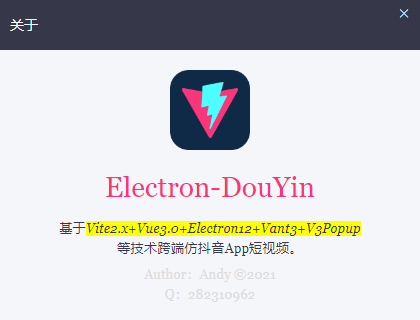
<v3-popup v-model="isShowLogoutSys" anim="footer" type="actionsheet" content="<span><i class='iconfont icon-info c-46b6ef'></i> 确定要退出当前账号吗?</span>" :btns="[ {text: '退出登录', style: 'color:#fa367a;', click: logoutSys}, {text: '取消', click: () => isShowLogoutSys=false}, ]" > </v3-popup>
const handleAboutWin = () => { data.isShowSideMenu= false createWin({ title: '关于', route: '/about', width: 420, height: 320, resize: false, parent: winCfg.window.id, modal: true, }) }
详细的实现方式,大家可以去看看下面的两篇分享文章,这里就不详细介绍了。
https://www.cnblogs.com/xiaoyan2017/p/14210820.html
https://www.cnblogs.com/xiaoyan2017/p/14403820.html
◆ vite2项目配置文件
非常简单的一个vite2项目基础配置文件,详细的配置大家可以去查阅官方文档。
import { defineConfig } from 'vite'
import vue from '@vitejs/plugin-vue'
import path from 'path'
// https://vitejs.dev/config/
export default defineConfig({
plugins: [vue()],
// base: '/',
// mode: 'development' //production
build: {
/**
* 输出文件目录
* @default dist(默认)
*/
// outDir: 'target',
},
// 环境配置
server: {
// 端口
port: 3000,
// 是否浏览器自动打开
open: false,
// 开启https
https: false,
// 代理配置
proxy: {
// ...
}
},
resolve: {
// 设置路径别名
alias: {
'@': path.resolve(__dirname, '../src'),
}
}
})
◆ vite2+electron打包配置文件
如果使用@vue/cli + electron构建的项目,可以直接在vue.config.js中配置打包参数。使用vite.js + electron构建的项目,则需要在根项目新建一个electron-builder.json打包配置文件。
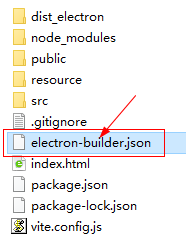
{ "productName": "electron-douyin", //项目名称 打包生成exe的前缀名 "appId": "com.example.electrondouyin", //包名 "compression": "maximum", //store|normal|maximum 打包压缩情况(store速度较快) "artifactName": "${productName}-${version}-${platform}-${arch}.${ext}", //打包后安装包名称 // "directories": { // "output": "build", //输出文件夹(默认dist_electron) // }, "asar": false, //asar打包 // 拷贝静态资源目录到指定位置(如根目录下的static文件夹会拷贝至打包后的dist_electron/win-unpacked/resources/static目录) "extraResources": [ { "from": "/static", "to": "static" }, ], "nsis": { "oneClick": false, //一键安装 "allowToChangeInstallationDirectory": true, //允许修改安装目录 "perMachine": true, //是否开启安装时权限设置(此电脑或当前用户) "artifactName": "${productName}-${version}-${platform}-${arch}-setup.${ext}", //打包后安装包名称 "deleteAppDataOnUninstall": true, //卸载时删除数据 "createDesktopShortcut": true, //创建桌面图标 "createStartMenuShortcut": true, //创建开始菜单图标 "shortcutName": "ElectronDouYin", //桌面快捷键图标名称 }, "win": { "icon": "/static/shortcut.ico", //图标路径 } }
为了避免打包后,资源文件丢失。大家可以配置 extraResources 用于配置拷贝一些静态资源文件到指定目录位置。
"extraResources": [ { "from": "/static", "to": "static" }, ]
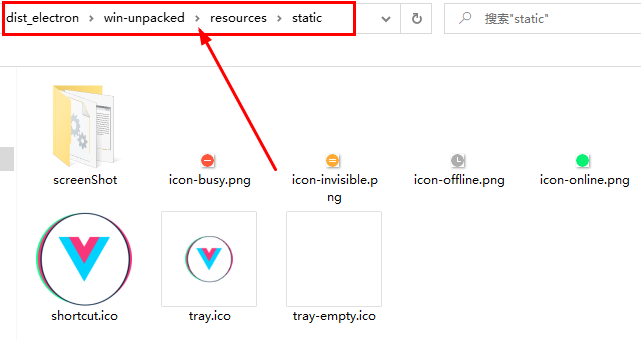
from原资源目录,to打包后资源目录。打包之后会在resources目录下多出static目录。

最后需注意:
1、项目路径最好不要有中文,否则打包可能会报错。
2、最好不要使用getCurrentInstance来操作router或store,打包会报错。
3、vite.js+electron构建的项目,在渲染进程中.vue页面,调用ipcRenderer或remote会报如下错误
Uncaught TypeError: fs.existsSync is not a function
可在webPreferences中配置preload来解决。
webPreferences: { contextIsolation: false, nodeIntegration: false, // 启用Node集成 preload: path.join(__dirname, '../resource/preload.js'), webSecurity: false, enableRemoteModule: true, // 是否启用远程模块 }
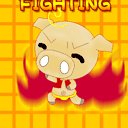
好了,基于vite2+electron整合跨端开发模仿抖音exe桌面应用就分享到这里,希望对大家有些帮助哈!😊
最后附上一个Vue3+Electron跨平台仿QQ聊天实例
https://www.cnblogs.com/xiaoyan2017/p/14454624.html




 浙公网安备 33010602011771号
浙公网安备 33010602011771号